SanPDFOkuyucu, birden çok belge biçimini, e-kitabı ve belge biçimi dönüştürmesini destekleyen bir okuyucu.
Neden dönüştürmek için SanPDF kullanıyorsunuz?PDF’den Excel’e mi?
SanPDF Reader, destekleyen bir okuyucu çoklu belge formatları, e-kitaplar ve belge formatı dönüşümleri.
Destek PDF, XPS, DjVu, CHM, Mobi, EPUB e-kitap, çizgi roman ve diğer belgeler ve e-kitap formatları.
Ayrıca PDF ve Office format dönüştürme, PDF ve JPEG, PNG, BMP görüntü formatı dönüşümünün yanı sıra PDF belgelerini ayırma ve birleştirme işlevi de sağlayabilir.
Excel’den PDF’ye ilk yöntem:
Kullanıyorsanız Microsoft Office 2007 veya en son 2010 yazılımı, ardından tebrikler, kelime, excel ve diğerlerini dönüştürmeniz gerekir Office belgeleri PDF’ye çok uygundur.
Office 2007 ise, yalnızca çevrimiçi olarak PDF / XPS olarak kaydetme adında bir eklenti indirmeniz gerekir; bu aynı zamanda Microsoft’un da işidir, bu nedenle uyumluluk konusunda endişelenmenize gerek yoktur. Kurulumdan sonra, ofisteki Farklı Kaydet menüsünde “PDF / XPS Olarak Kaydet” olacaktır. Seçenekler, daha sonra kelimeniz, excel ve diğer dosyalar, Office 2007’de gösterildiği gibi doğrudan bir PDF dosyası olarak kaydedilebilir. Office 2010 sürümünde, henüz kullanmadım, ama girişime göre, şunu biliyorum: 2010, PDF olarak kaydetme işlevini doğrudan entegre etti, herhangi bir eklenti yüklemeye gerek yok, bu yüzden kullanımı daha uygun.
1. Dönüştürülmesi gereken bir excel dosyasını açın.
2. Sol üst köşedeki dosyaya tıklayın ve açılır pencerede Farklı Kaydet’e tıklayın. iletişim kutusu.
3. Açılan Farklı Kaydet iletişim kutusunda sağdaki küçük üçgeni tıklayın. kaydetme türünü seçmek için
4. Kayıt Türünü Seç’i tıklattığınızda, açılır iletişim kutusundaki PDF öğesini seçin.
5. Son olarak, sağ alt köşede Kaydet düğmesine tıklayın, böylece Excel belgesi PDF formatına dönüştürülecektir.
Daha basit ve başka bir yöntem var daha hızlı ve aynı anda birden fazla Excel sayfasını PDF belgelerine dönüştürebilir.
Her Şeyin İçin Birden Çok Okuma Biçimi İstemek.
Şu andan itibaren, bir Bilgisayarınızda çeşitli e-kitap okuyucuları olan SanPDF talebinizi karşılayabilir.
Geliştirilecek Birden Çok Belge Değişimi Verimlilik.
İş verimliliğinizi arttırmanıza yardımcı olabilir, Daha fazla zaman kazanın ve renkli bir yaşamın tadını çıkarın.
Masaüstü ve Web, Kullanışlı ve Rahat.
Her ikisi de Masaüstü ve Web sürümleri ihtiyaçlarınızı her zaman, her yerde karşılamak için kullanılabilir.
Masaüstü sürümü Windows için destekler XP / Vista / 7/8/10 ve Web sürümü Windows / Mac / Linux ve diğer işletim sistemlerini destekler sistemleri.
Düz tasarım stili, basit ve ferahlatıcı bir işlem arayüzü.
Çevrimiçi sürüm:
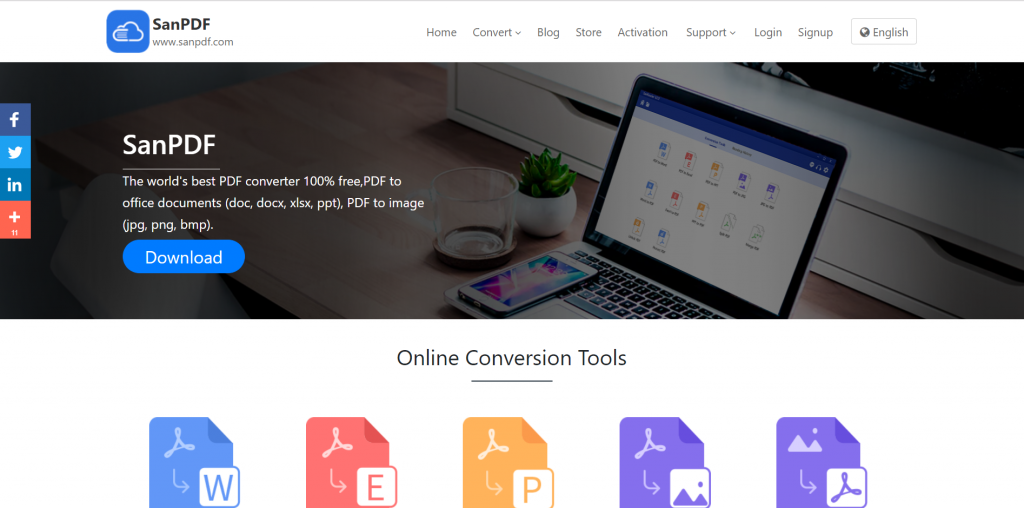
PC versiyonu:
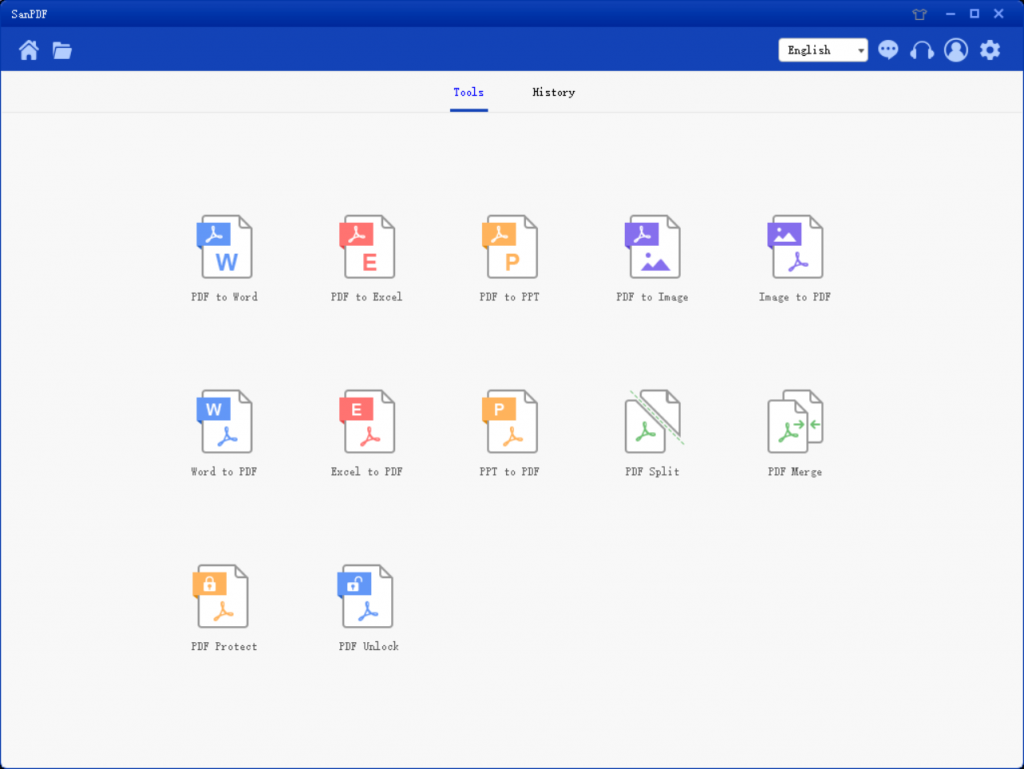
SanPDF nasıl indirilir?
- Önce SanPDF’nin ana sayfasını ziyaret edin.www.sanpdf.com.
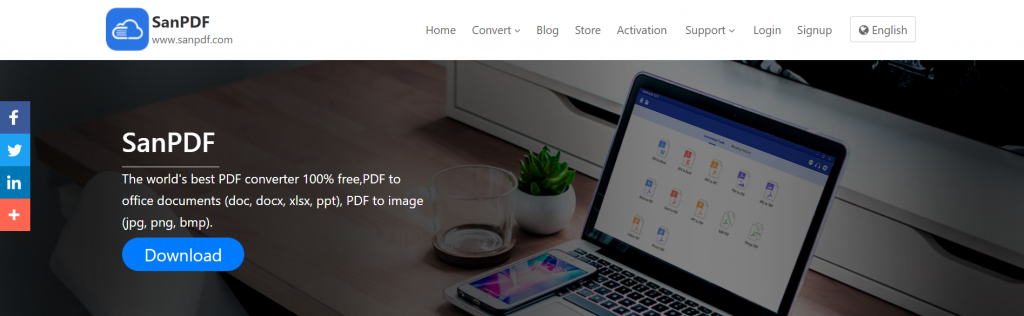
2.Sonra İndir üzerine tıklayın.

3.Sonunda kaydetmek istediğiniz diski seçin.
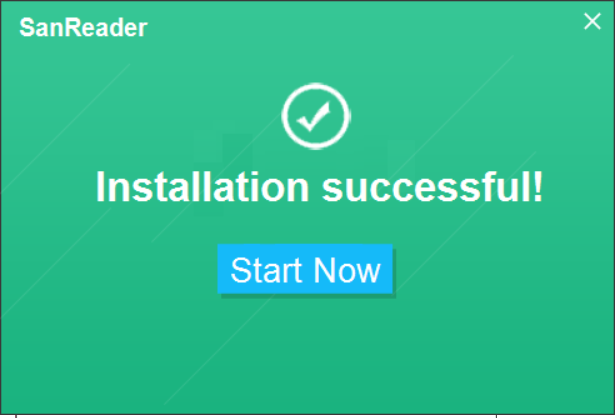
Bir kişinin ofisinin yeteneğine bakarak, iyi görünmediği veri analizine dayanır. Bu yüzden veri yazmak için Excel’i kullanıyoruz ve çizelgeyi yaparken özlü ve güzel olmaya çalışıyoruz, güzel ve süslü değiliz. Ancak bazen çalışkan Excel elektronik tablosunu başkalarına gönderdiğimizde, bir renk bozulması olur, grafik deforme olur ve nehre akması üzüntü olmaz. Şu anda, SanPDF bu sorunu mükemmel bir şekilde çözebiliyor, çünkü çok pratik ve ücretsiz. İşte nasıl kullanılacağı. Önce Excel’den PDF’ye özelliğini seçin.
1. 选择 Excel 到 PDF 转换 功能 , 跳转 界面 如下 :
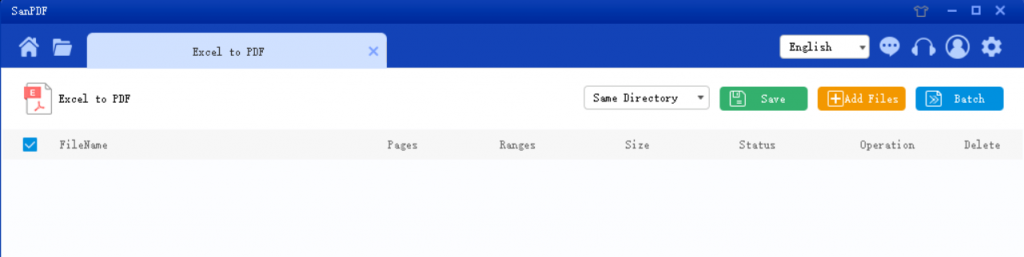
2. “Liste Kaydet” in ve kaydetmek istediğiniz konumu seçin, “Dosya Ekle” yi tıklayın ve dönüştürmek istediğiniz PDF dosyasını seçin ve “Dönüştürmeyi Başlat” ı tıklayın.
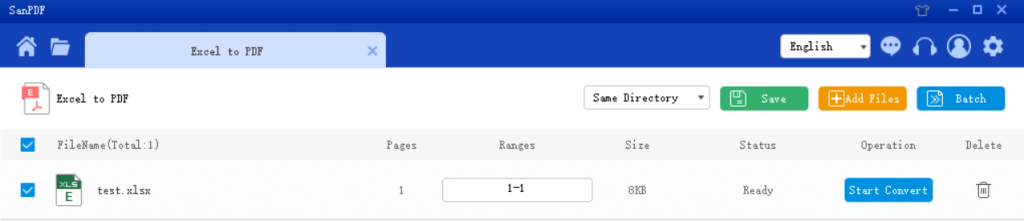
Dönüşüm başarılı olduktan sonra, “Dizine Gözat” ı seçin ve dönüştürülen JPG resmini bulacaksınız. Dönüştürülen dosyaları “bir sonraki dizine göz at” altında silmek istiyorsanız, “sil” düğmesine tıklayın.
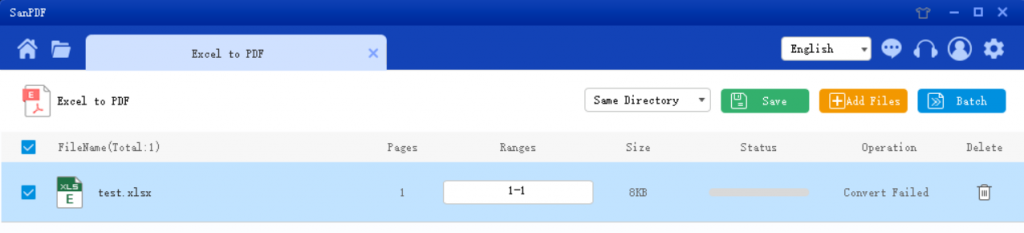
Excel’i PDF’ye dönüştürmek kolaydır, ancak nasıl PDF Excel’e dönüştürülsün mü?
Düzenlemek için genellikle Excel tablolarını kullanıyoruz ve verileri işleyin ve ardından veri sayfasını görüntülemek için başkalarına gönderin. öteki taraf Excel tablosunu görüntülerken verileri yanlışlıkla değiştirir. bilgisayarla daha sonra tüm veriler etkilenebilir.
Excel bir PDF dosyasına dönüştürülürse, bu sorun oluşmaz. Peki nasıl Excel’den PDF’ye dönüştürmek için?
Ayrıca SanPDF kullanarak yazılımı, basit ve hızlı bir şekilde sorunları çözebilirsiniz.
1. “Seç”PDF’den Excel’e“Bu dönüştürme işlevi, atlama arayüzü aşağıdaki gibidir:
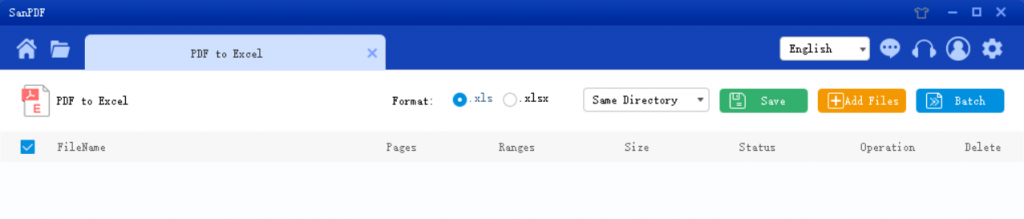
2. “Liste Kaydet” in ve kaydetmek istediğiniz konumu seçin, “Dosya Ekle” yi tıklayın ve dönüştürmek istediğiniz PDF dosyasını seçin ve “Dönüştürmeyi Başlat” ı tıklayın.
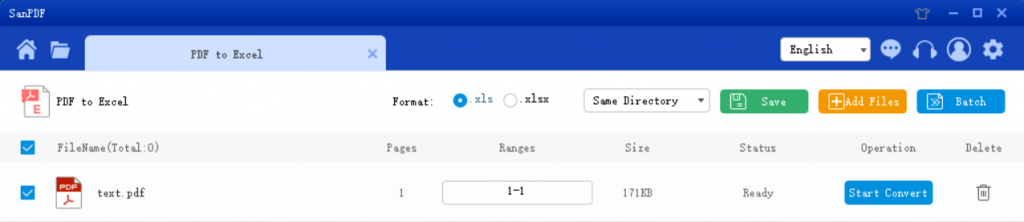
3. Dönüştürme işlemi başarılı olduktan sonra, “Dizine Gözat” ı seçin ve dönüştürülen Excel’i bulacaksınız. Dönüştürülen dosyaları “bir sonraki dizine göz at” altında silmek istiyorsanız, “sil” düğmesine tıklayın.
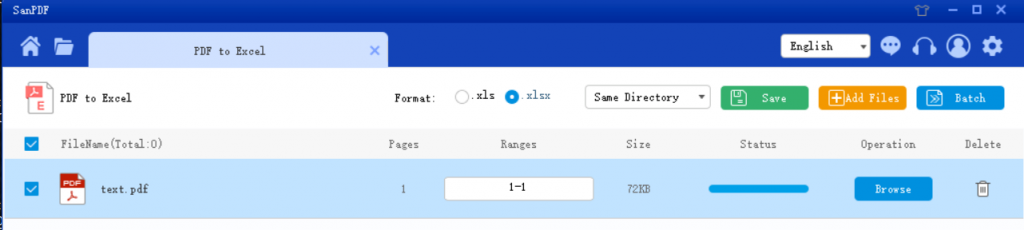
Not: Dönüştürmeniz gereken Excel formatı .xls veya .xlsx ile biter. Yukarıdaki menü çubuğu seçilebilir.
S: Dönüştürülmüş dosyamı bulamıyorum / Nerede benim dosyama gitmek
SanPDF’nizi kaydettirmediyseniz hesabınızı dönüştürün ve çevrimiçi dönüştürücüyü kullanarak dosyanızı dönüştürün. Dönüştürülmüş dosya hemen ve dönüştürme işlemi tamamlanırken güvende tutun. Dönüşüm sayfası kapatıldığında, dosyayı indiremezsiniz. dönüştürülmüş dosya. SanPDF hesabınızı kaydettiyseniz, hesabınıza giriş yapabilirsiniz. hesabınızı dönüşümün 24 saat içinde, dönüştürülen dosyayı Dönüşüm Geçmişi listesini indirin ve indirin. Lütfen dikkat! Dosyanızı korumak için güvenli, SanPDF sunucularına dönüştürülen dosyayı otomatik olarak ve kalıcı olarak sil 24 saat sonra. Bu nedenle, lütfen indirip güvenli bir yerde sakladığınızdan emin olun. dönüşümden hemen sonra yerleştirin.
Güvenlik:
Gizlilik hakkına saygı duyuyoruz. 24 sonrası saatlerce dosya dönüştürme işlemi, sunucumuzdan her zaman silinecek. Daha fazlası için Lütfen gizlilik politikamızı okuyun.
Sanpdf, verimliliği artırmanıza ve tasarruf etmenize yardımcı olur daha fazla zaman, renkli bir hayatın var.